ネットワークが繋がらない場合
Pepperのネットワークの設定がうまくいかない場合の対応方法についてご案内いたします。
ネットワーク接続の事前に準備 (主に企業ネットワーク向け)
Wi-Fiのセキュリティ設定としてMACアドレスフィルタリング※1を行っている場合(特に企業ネットワークの場合)、お客さまのネットワーク管理者にPepperのMACアドレスを登録いただく必要があります。
該当しないお客さまは、この確認事項を飛ばし次に進んでください。
- ※1登録していない機器が接続できないようにする設定
MACアドレスを確認する
Pepperの電源が入っているときに、ディスプレイをタップしてアプリケーション一覧を表示させてください。「設定」アプリを起動して、ネットワーク設定画面からMACアドレスを確認します。
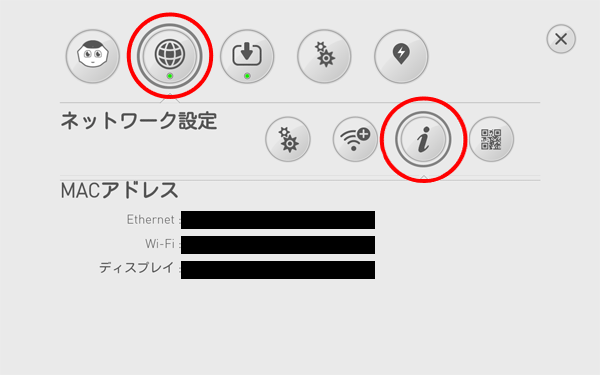
正しくネットワークが接続されているか確認する
ネットワークが正しく設定できていないと、ロボットの挙動がおかしくなったり、一部コンテンツが利用できないなどの事象が発生する場合がありますので、いまいちどネットワーク環境をご確認ください。
ネットワークの接続状況は、ネットワーク設定アイコンのランプの色で確認いただけます。
または、ネットワーク診断アプリでも確認できます。
設定アプリにて確認する
アイコンが緑色に点灯している場合
正常にネットワーク接続されている状態です。
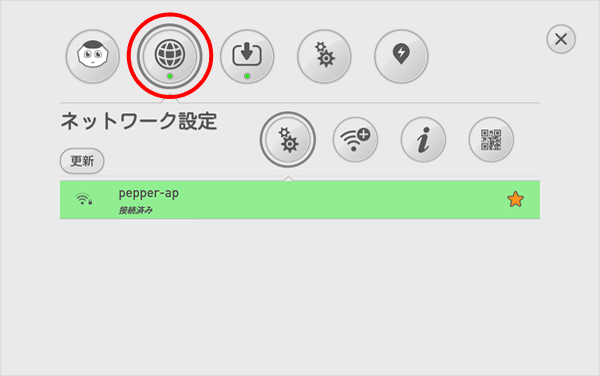
ずっと接続中と表示される場合
Wi-Fi設定画面でWi-Fiネットワークを選択した際に、ディスプレイ上は接続中と表示されますが、まれに接続済みの状態にもかかわらず接続中と表示したままになるケースがあります。
接続中の状態が数分続く場合には、一度ディスプレイ上に表示されているキャンセルボタンをタップして、接続状況をご確認ください。
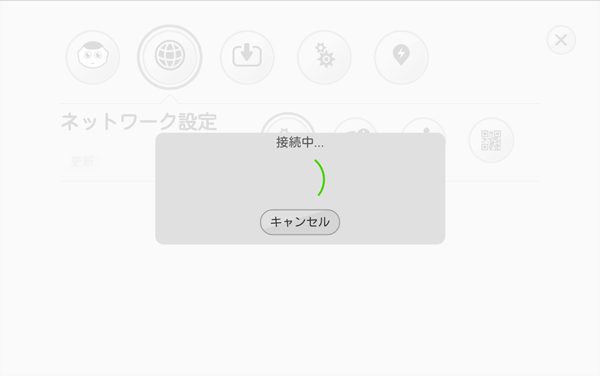
アイコンがオレンジ色に点灯している場合
Wi-Fiルータへの接続は行われているが、インターネットを介してPepperのクラウドへ接続が行えていない状態です。
お使いのWi-Fi機器のネットワーク接続状況をご確認ください。
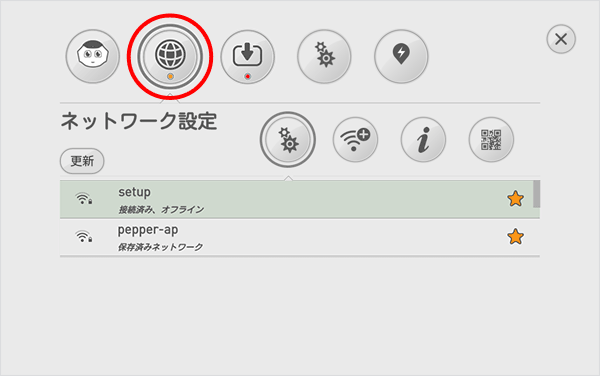
 注意事項
注意事項
- 公衆無線LANで利用されるWISPrは非サポートです。
- お使いのネットワークがProxy接続が必要となる設定、または接続Port制限を行われているネットワークではご利用になれません。
アイコンが赤色に点灯している場合
PepperとWi-Fi機器との接続が行われていない状態です。
お使いのWi-Fi機器のネットワーク接続状況および無線LAN規格、無線LANセキュリティ規格をご確認ください。
- PepperのWi-fiは以下に対応しております。
- IEEE 802.11 a/b/g/n
- Security: 64/128 bit: WEP, WPA/WPA2
- 現在のソフトウェアでは、企業ネットワークなどで使われているWPA/WPA2エンタープライズモードはサポートしておりません。
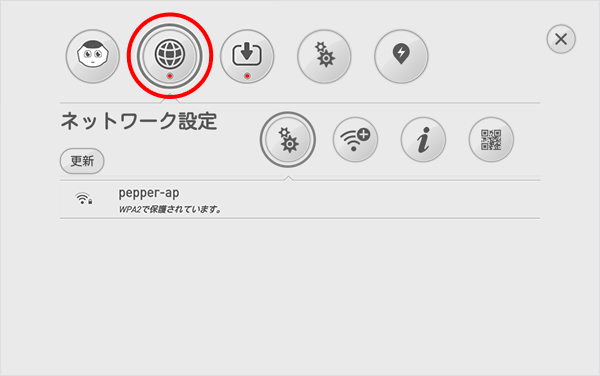
接続済みのWi-Fi設定を削除し、再度設定を行ってください
接続済みのWi-Fi設定を一度削除し、再度接続設定することで問題が解決する場合があります。
「設定」アプリを起動し、ネットワーク設定画面から設定をお願いいたします。
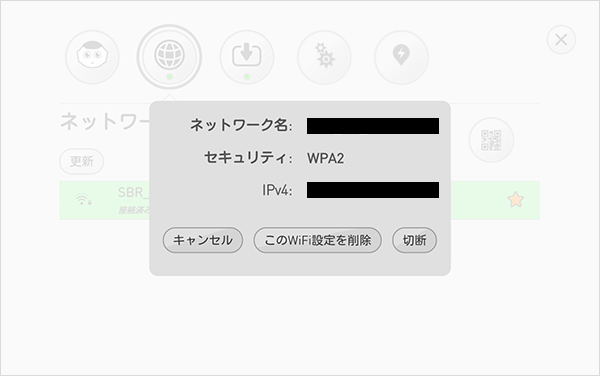
ネットワーク診断アプリにて確認する
正常にネットワークが接続されている状態です。
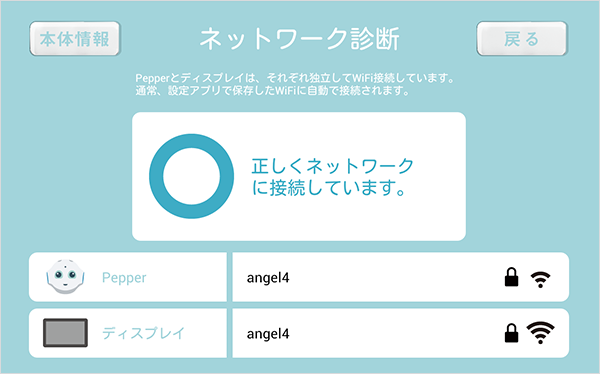
正常にネットワークが接続されていない状態です。

ネットワーク修正をタッチしてください。
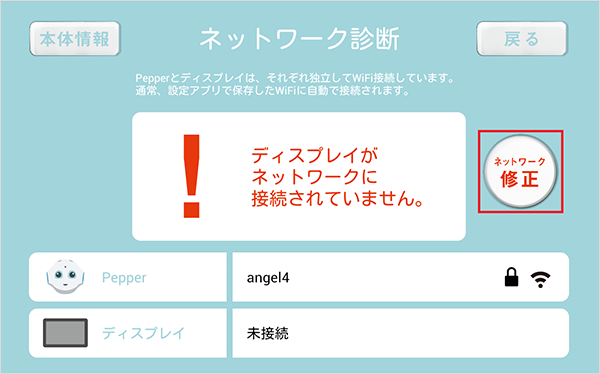
ネットワークの選択画面が表示されます。
お使いのネットワークが表示されている場合、選択しパスワードを入力して接続してください。
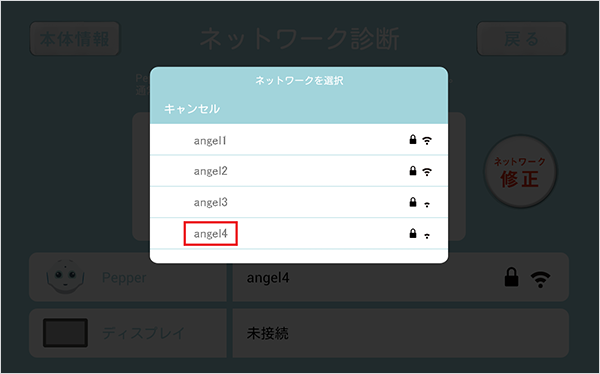
お使いのネットワークが表示されていない場合、その他を選択しSSIDとパスワードを入力して、接続してください。
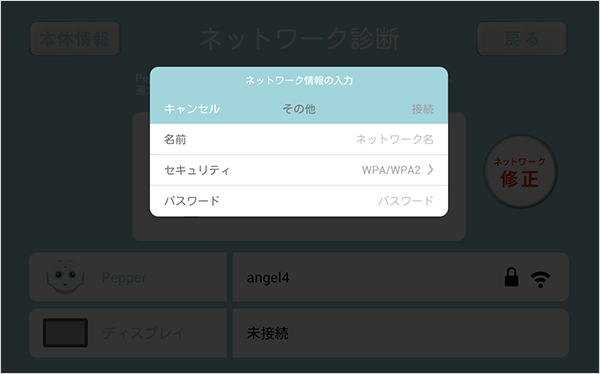
お問い合わせ
ウェブでのお問い合わせ
下記リンク先フォームにて、お問い合わせ種別「Pepperに関するお問い合わせ」を選択してください。
- 携帯電話番号でMy SoftBankにログイン済みのお客さまは、一度ログアウトしてから「問い合わせする」ボタンを押してください。
-

- My SoftBankログイン
- Pepperの不具合・故障に関するお問い合わせにはMy SoftBankへのログインが必要です。
My SoftBankのログイン方法をみる